Łączenie/kontrolowanie komputerów przez sieć za pomocą KontrolPack

Kontroluj komputery w swojej sieci z łatwością dzięki KontrolPack. Łącz i zarządzaj komputerami z różnymi systemami operacyjnymi bez wysiłku.
IntelliJ IDEA to IDE do tworzenia oprogramowania. Obsługuje wiele różnych języków, integruje kontrolę wersji, obsługuje wiele różnych frameworków i nie tylko. Jest tworzony przez JetBrains i zawiera zarówno wersję społecznościową, jak i płatną. W tym przewodniku pokażemy, jak uzyskać bezpłatną wersję społecznościową działającą w systemie Linux.
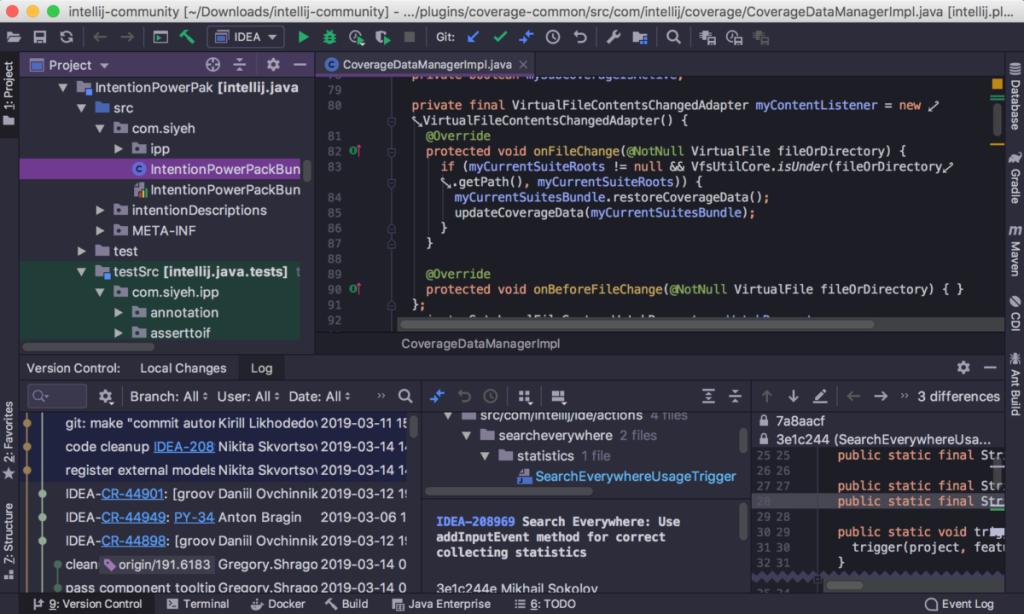
W Ubuntu będziesz mógł dość łatwo zainstalować IntelliJ IDEA Java IDE za pośrednictwem istniejącego PPA innej firmy. Na razie działa z Bionic i Focal. Dodatkowo można zainstalować aplikację przez Snap i Flatpak oraz ogólny plik binarny dla systemu Linux.
Aby rozpocząć instalację IntelliJ na Ubuntu, użyj apt install polecenie, aby skonfigurować Curl. Curl jest wymagany do pobrania klucza PPA, który jest wymagany do uzyskania dostępu do oprogramowania w Apt.
sudo apt zainstaluj curl
Po zainstalowaniu aplikacji Curl w systemie Ubuntu użyj jej do skonfigurowania klucza PPA w systemie, wprowadzając poniższe polecenie curl .
curl -s https://s3.eu-central-1.amazonaws.com/jetbrains-ppa/0xA6E8698A.pub.asc | sudo apt-key add -
Teraz, gdy klucz PPA jest skonfigurowany w twoim systemie, użyj następującego polecenia echo w oknie terminala, aby dodać adres URL PPA do komputera Ubuntu.
echo "deb https://jetbrains-ppa.s3-website.eu-central-1.amazonaws.com bionic main" | koszulka sudo /etc/apt/sources.list.d/jetbrains-ppa.list > /dev/null
Adres URL PPA jest dodawany do Ubuntu. Jednak repozytorium nie jest jeszcze dostępne, ponieważ źródła oprogramowania nie są aktualne. Aby je zaktualizować, uruchom następujące polecenie aktualizacji .
aktualizacja sudo apt
Po wykonaniu polecenia aktualizacji będziesz mógł zainstalować najnowszą wersję IntelliJ za pomocą następującego polecenia apt install w oknie terminala.
sudo apt install intellij-idea-communiItty
Ponieważ Debian jest oparty na Ubuntu, użytkownicy Debiana będą mogli w pełni wykorzystać PPA społeczności, aby zainstalować IntelliJ. Aby rozpocząć konfigurację PPA, uruchom apt install polecenie poniżej, aby Curl działał w twoim systemie.
sudo apt-get zainstaluj curl
Teraz, gdy Curl jest skonfigurowany na komputerze z systemem Debian Linux, użyj polecenia curl, aby skonfigurować klucz podpisywania PPA. Klucz podpisu jest bardzo ważny i bez niego PPA nie będzie dostępny.
curl -s https://s3.eu-central-1.amazonaws.com/jetbrains-ppa/0xA6E8698A.pub.asc | sudo apt-key add -
Klucz jest skonfigurowany w Debianie. Następną rzeczą do zrobienia jest skonfigurowanie adresu URL PPA w źródłach oprogramowania Apt. Aby to zrobić, wykonaj następujące polecenie echo w oknie terminala.
echo "deb https://jetbrains-ppa.s3-website.eu-central-1.amazonaws.com bionic main" | koszulka sudo /etc/apt/sources.list.d/jetbrains-ppa.list > /dev/null
Po dodaniu adresu URL PPA do komputera z systemem Linux uruchom polecenie update, aby odświeżyć źródła oprogramowania Debiana, tak aby PPA.
aktualizacja sudo apt-get
Po uruchomieniu polecenia aktualizacji PPA jest gotowy do użycia. Stąd będziesz mógł zainstalować Webstorm na Debianie za pomocą następującego polecenia.
sudo apt-get install intellij-idea-community
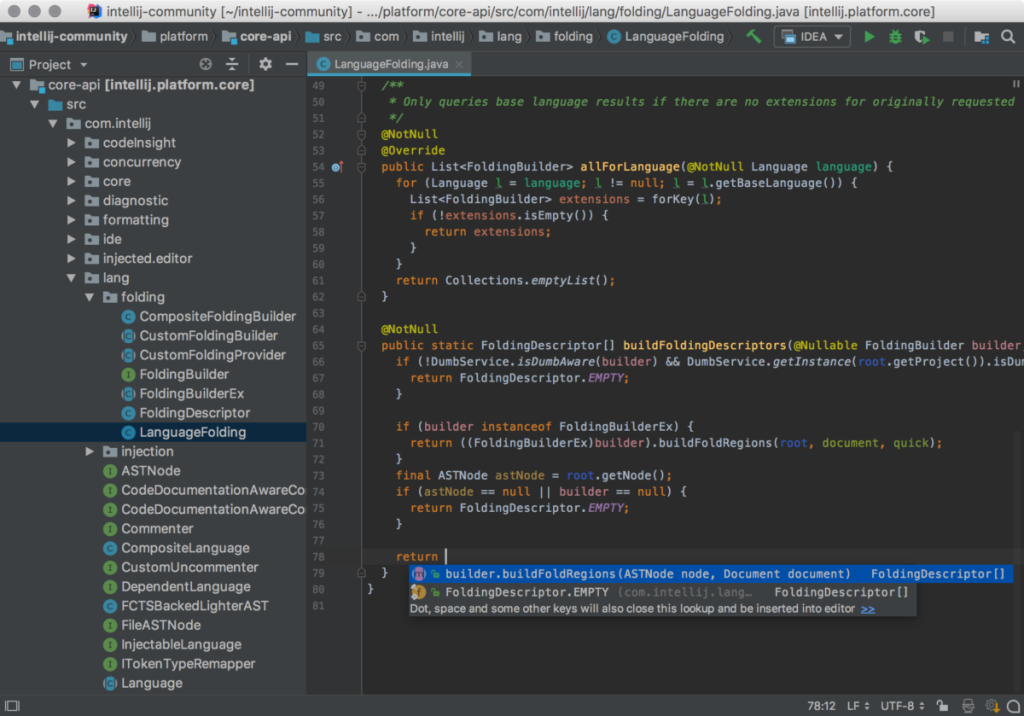
Aby IntelliJ działał na Arch Linux, najlepszym rozwiązaniem jest repozytorium użytkowników Arch Linux . Tam użytkownicy skonfigurowali natywny pakiet dla Archa, więc nie musisz bawić się snapami, flatpakami ani niczym w tym rodzaju.
Aby rozpocząć instalację, otwórz okno terminala. Następnie użyj poniższego polecenia pacman, aby zainstalować zarówno „Base-devel”, jak i „Git”. Te dwa pakiety są krytyczne dla interakcji z Arch Linux AUR.
sudo pacman -S base-devel git
Po zainstalowaniu pakietów „Git” i „Base-devel” na komputerze Arch Linux użyj polecenia git clone, aby pobrać najnowszą migawkę Trizen. Trizen to program pomocniczy AUR , który znacznie ułatwi instalację Intellij, ponieważ automatycznie zbierze i zainstaluje wszystkie zależności, więc nie musisz tego robić.
git klon https://aur.archlinux.org/trizen.git
Po zakończeniu pobierania Trizen przejdź do folderu „trizen” za pomocą polecenia CD i zainstaluj program za pomocą polecenia makepkg .
cd trizen makepkg -sri
Po uruchomieniu aplikacji Trizen użyj trizen -S polecenie, aby uzyskać najnowszą aplikację Intellij działającą na komputerze Arch Linux.
trizen -S intellij-idea-community-edycja-git
Intellij jest dostępny jako Flatpak, co jest dobrą wiadomością dla użytkowników Linuksa, którzy nie używają Ubuntu, Arch Linux ani Debian. Aby rozpocząć instalację aplikacji w systemie, postępuj zgodnie z tym przewodnikiem, aby dowiedzieć się, jak skonfigurować środowisko wykonawcze Flatpak.
Po skonfigurowaniu środowiska wykonawczego Flatpak w systemie wprowadź następujące polecenia, aby Intellij działał na komputerze.
flatpak remote-add --jeśli-nie-istnieje flathub https://flathub.org/repo/flathub.flatpakrepo flatpak zainstaluj flathub com.jetbrains.IntelliJ-IDEA-Community
Uwielbiasz Snapy? Będziesz mógł zainstalować Intellij jako pakiet przystawek. Oto jak to zrobić. Najpierw otwórz okno terminala i postępuj zgodnie z naszym przewodnikiem, aby dowiedzieć się, jak skonfigurować Snapd , środowisko wykonawcze pakietu Snap w swoim systemie.
Po uruchomieniu Snapd wprowadź poniższe polecenie instalacji przystawki, aby aplikacja Intellij działała za pośrednictwem Snap.
sudo snap install intellij-idea-community --classic
Intellij jest dostępny jako ogólny pakiet dla systemu Linux. Aby go zainstalować, pobierz archiwum Intellij TarGZ tutaj , rozpakuj je i uruchom skrypt instalacyjny zawarty w pliku.
Kontroluj komputery w swojej sieci z łatwością dzięki KontrolPack. Łącz i zarządzaj komputerami z różnymi systemami operacyjnymi bez wysiłku.
Czy chcesz automatycznie wykonywać powtarzające się zadania? Zamiast klikać przycisk wiele razy ręcznie, czy nie byłoby lepiej, gdyby aplikacja…
iDownloade to wieloplatformowe narzędzie, które umożliwia użytkownikom pobieranie treści bez zabezpieczeń DRM z serwisu iPlayer BBC. Umożliwia pobieranie obu filmów w formacie .mov.
Funkcje programu Outlook 2010 omówiliśmy szczegółowo, ale ponieważ nie zostanie on wydany przed czerwcem 2010 r., czas przyjrzeć się bliżej programowi Thunderbird 3.
Od czasu do czasu każdy potrzebuje przerwy. Jeśli szukasz ciekawej gry, wypróbuj Flight Gear. To darmowa, wieloplatformowa gra typu open source.
MP3 Diags to najlepsze narzędzie do rozwiązywania problemów w Twojej kolekcji audio. Potrafi poprawnie oznaczyć pliki mp3, dodać brakujące okładki albumów i naprawić VBR.
Podobnie jak Google Wave, Google Voice wzbudził spore zainteresowanie na całym świecie. Google dąży do zmiany sposobu, w jaki się komunikujemy, a ponieważ staje się coraz bardziej
Istnieje wiele narzędzi, które pozwalają użytkownikom serwisu Flickr pobierać zdjęcia w wysokiej jakości, ale czy istnieje sposób na pobranie ulubionych z serwisu Flickr? Niedawno…
Czym jest samplowanie? Według Wikipedii „jest to akt pobrania fragmentu lub próbki jednego nagrania dźwiękowego i ponownego wykorzystania go jako instrumentu lub
Google Sites to usługa Google, która pozwala użytkownikom hostować witrynę na serwerze Google. Jest jednak jeden problem: nie ma wbudowanej opcji tworzenia kopii zapasowej.



![Pobierz symulator lotu FlightGear za darmo [Baw się dobrze] Pobierz symulator lotu FlightGear za darmo [Baw się dobrze]](https://tips.webtech360.com/resources8/r252/image-7634-0829093738400.jpg)




